Как восстановить доступ к жесткому диску, исправить ошибку невозможности открыть жесткий диск

В этой статье мы расскажем, как восстановить доступ к жёсткому диску в случае его сбоя. Давайте пойдём дальше!
В офисном пакете Microsoft есть приложения для любых нужд и потребностей пользователя компьютера. Powerpoint для создания и редактирования презентаций, Excel для электронных таблиц, Word для документов, OneNote для записи всех наших дел и контрольных списков, а также многие другие приложения для любых мыслимых задач. Хотя эти приложения часто стереотипны из-за их возможностей, например, Word связан только с созданием, редактированием и печатью документов, но знаете ли вы, что мы также можем рисовать в приложении текстового процессора Microsoft?
Иногда изображение / диаграмма помогает нам передать информацию более точно и легко, чем слова. По этой причине в Microsoft Word есть список предопределенных фигур, которые можно добавлять и форматировать по желанию пользователя. Список фигур включает линии со стрелками, основные линии, такие как прямоугольники и треугольники, звезды и т. Д. Инструмент каракулей в Word 2013 позволяет пользователям раскрыть свой творческий потенциал и создать рисунок от руки. Word автоматически преобразует рисунки от руки в форму, позволяя пользователям дополнительно настраивать их создание. Используя инструмент каракулей, пользователи могут рисовать в любом месте документа, даже поверх существующего текста. Выполните следующие шаги, чтобы понять, как использовать инструмент каракули и рисовать в Microsoft Word.
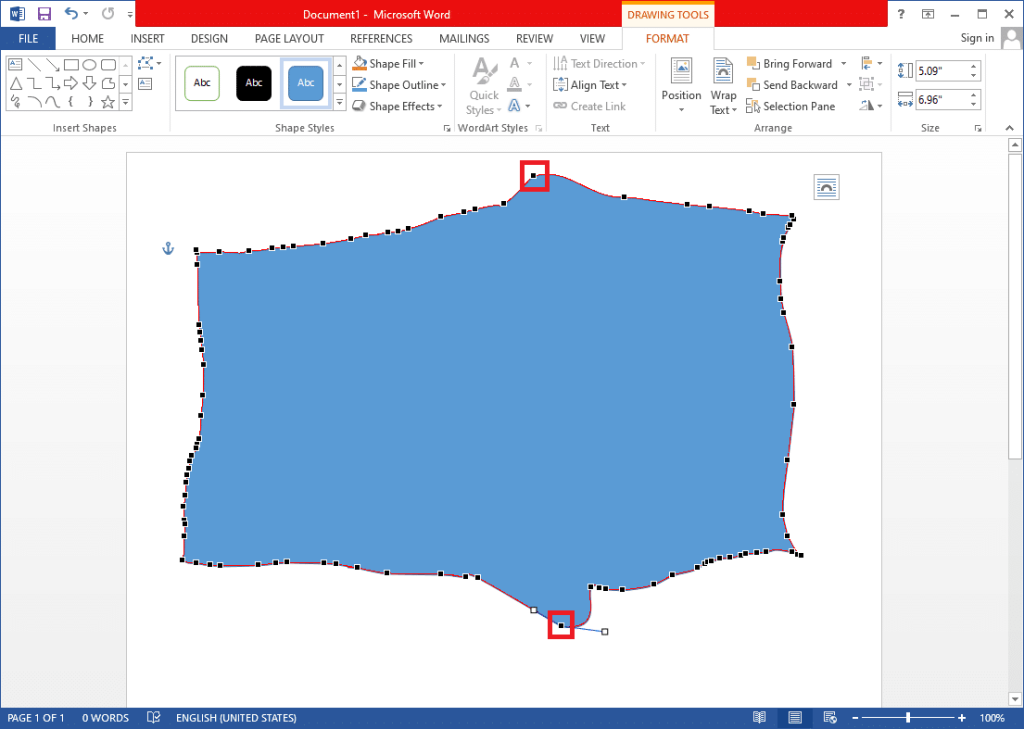
1. Запустите Microsoft Word и откройте документ, который хотите нарисовать . Вы можете открыть документ, щелкнув «Открыть другие документы» и затем указав файл на компьютере, или нажав « Файл», а затем « Открыть» .
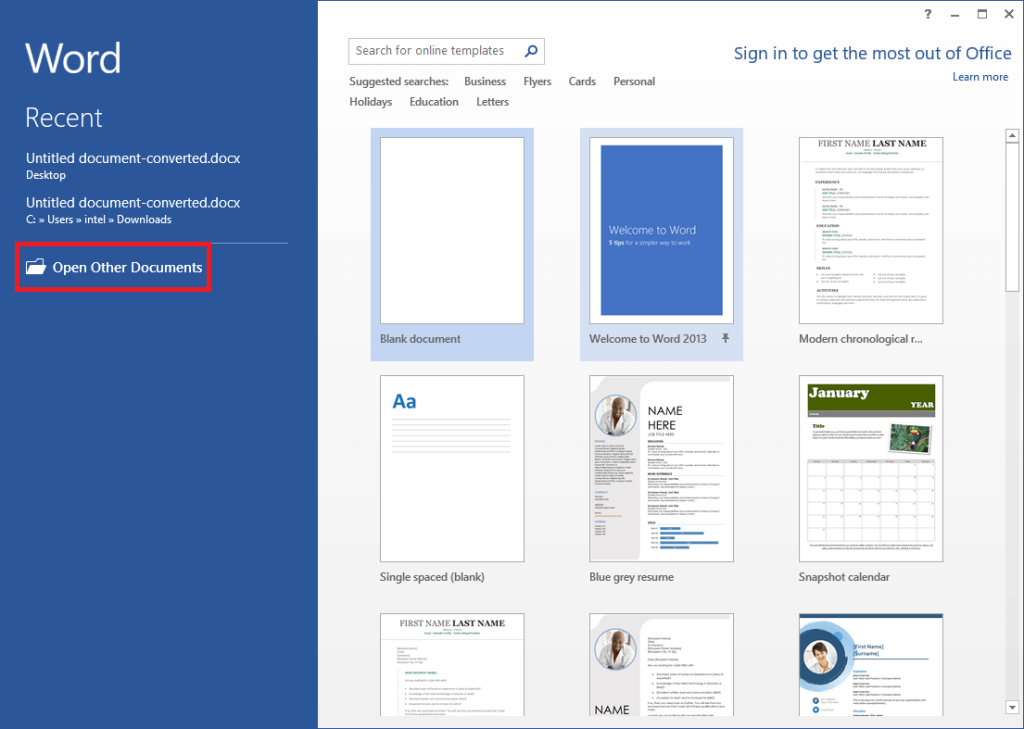
2. Открыв документ, перейдите на вкладку « Вставка ».
3. В разделе иллюстраций разверните меню выбора фигур .
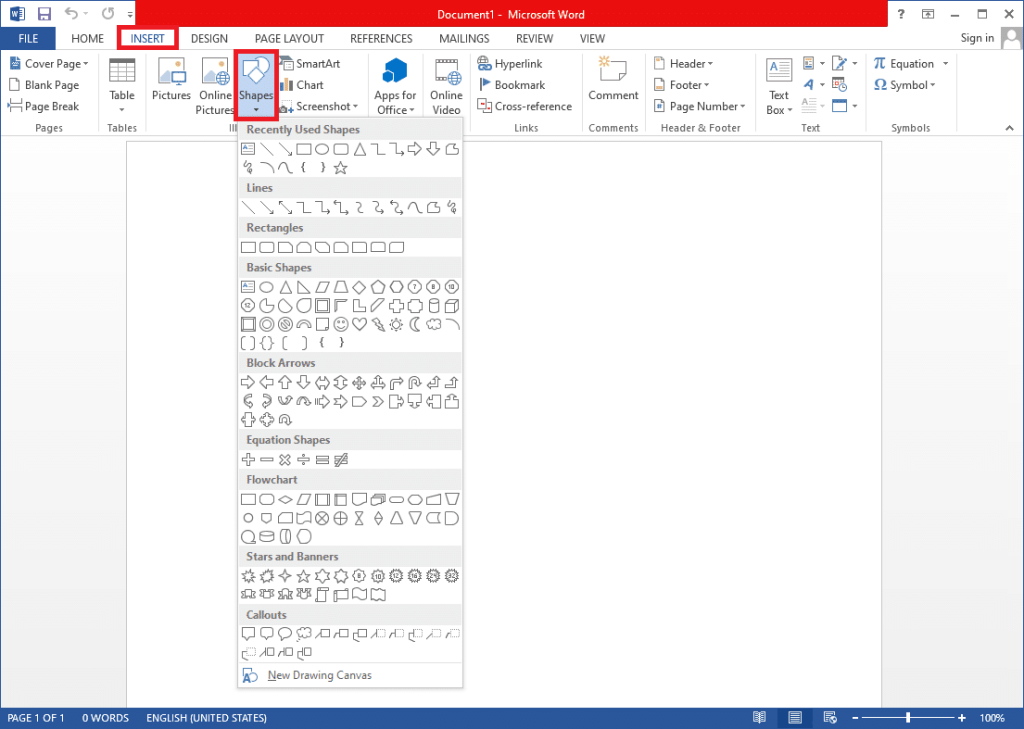
4. Как упоминалось ранее, Scribble , последняя фигура в подразделе Lines, позволяет пользователям рисовать от руки все, что им заблагорассудится, поэтому нажмите на фигуру и выберите ее. (Кроме того, вам следует рассмотреть возможность рисования на холсте для рисования, чтобы не испортить форматирование документа. Вкладка « Вставка »> «Фигуры»> «Новое полотно для рисования». )
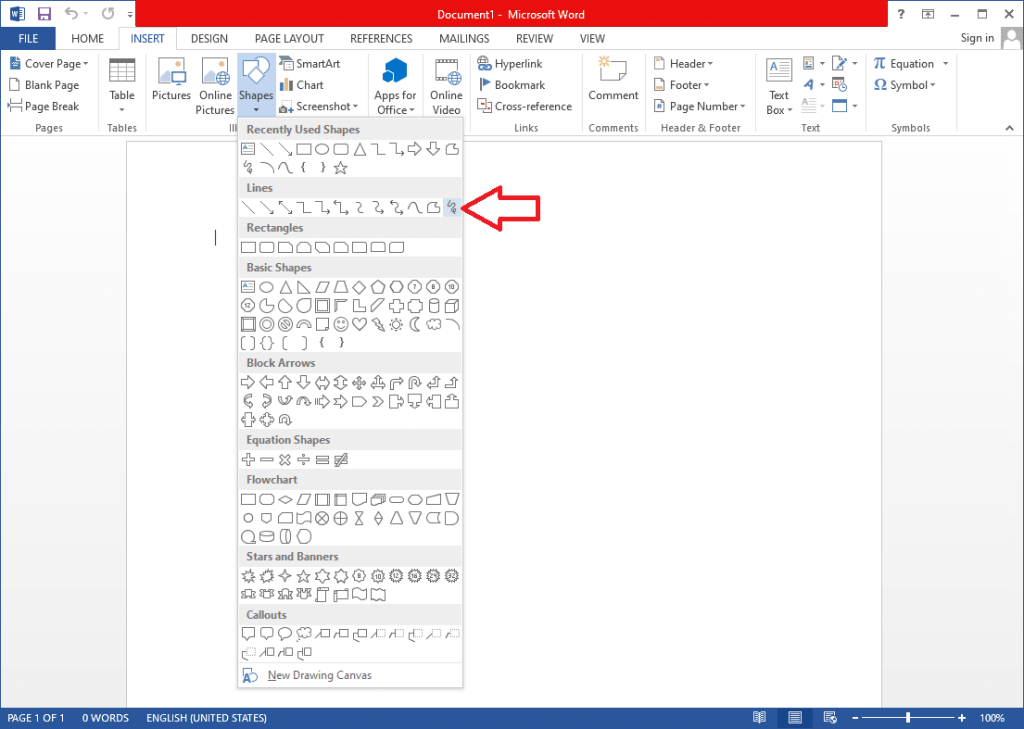
5. Теперь щелкните левой кнопкой мыши в любом месте страницы слова, чтобы начать рисование; удерживая левую кнопку мыши, переместите мышь, чтобы нарисовать желаемую форму / схему. Как только вы отпустите левую кнопку, рисунок будет завершен. К сожалению, стереть небольшую часть рисунка и исправить его нельзя. Если вы допустили ошибку или форма не соответствует вашему воображению, удалите ее и попробуйте снова.
6. Word автоматически открывает вкладку «Формат средств рисования» после завершения рисования. Используя параметры на вкладке «Формат» , вы можете настроить свой рисунок так, как вам нравится.
7. Меню фигур в верхнем левом углу позволяет добавлять заранее определенные формы и снова рисовать от руки . Если вы хотите отредактировать диаграмму, которую вы уже нарисовали, разверните опцию Edit Shape и выберите Edit Points .
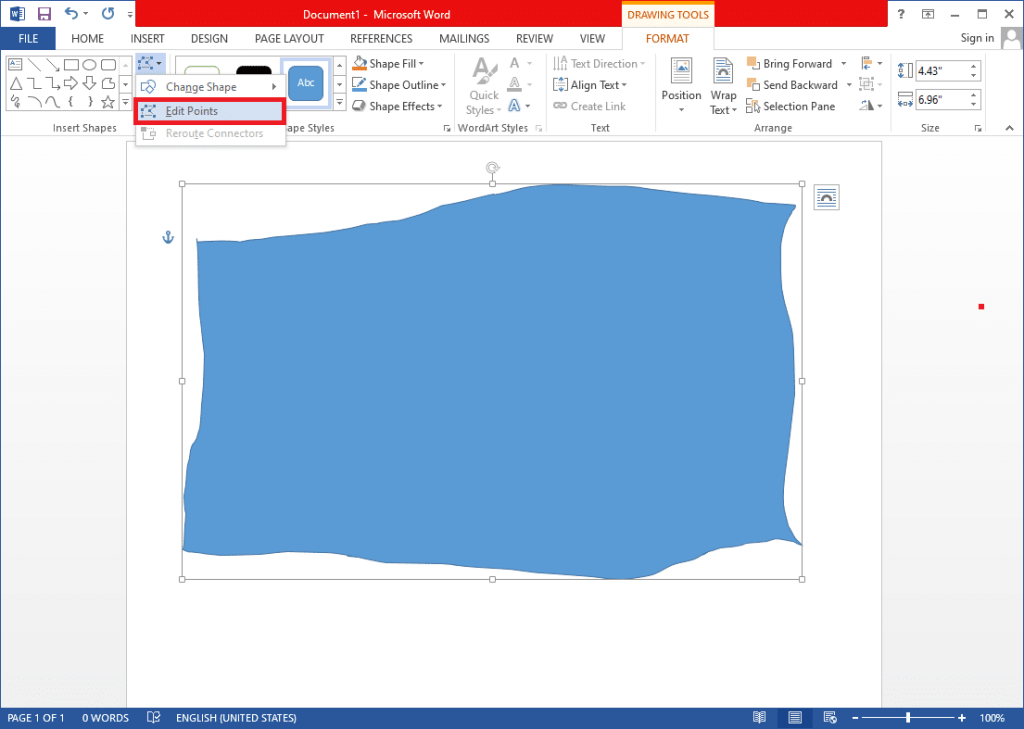
8. Теперь вы увидите несколько точек по краям диаграммы. Щелкните любую точку и перетащите ее в любое место, чтобы изменить диаграмму . Вы можете изменить положение каждой точки, приблизить их или разложить и перетащить внутрь или наружу.
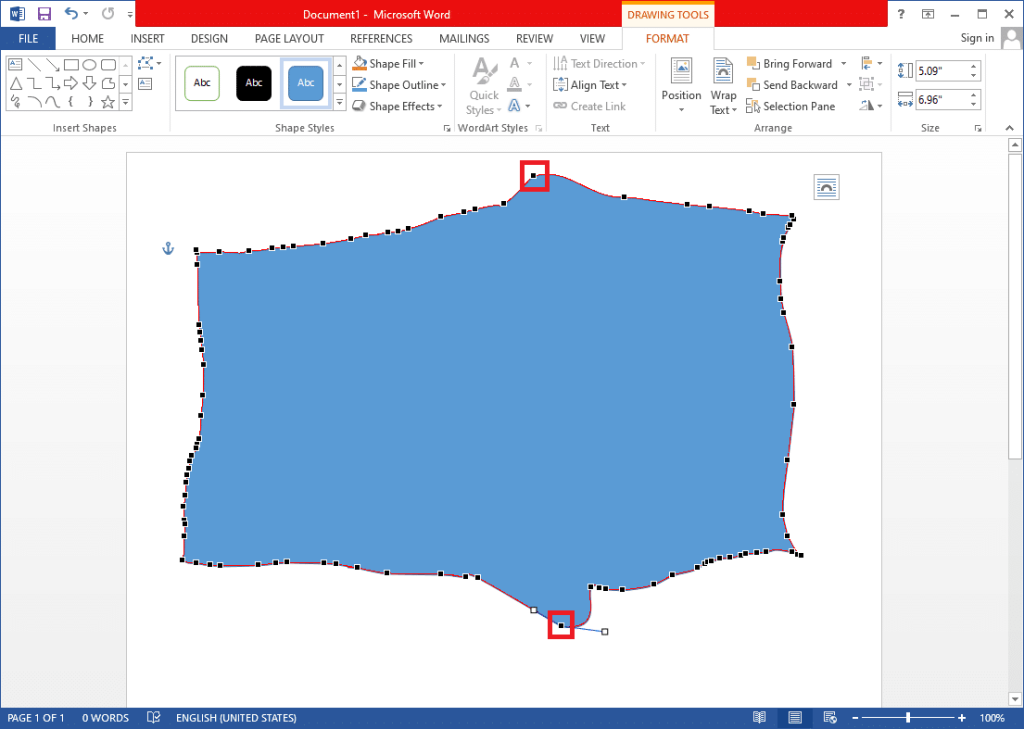
9. Чтобы изменить цвет контура диаграммы, нажмите «Контур фигуры» и выберите цвет . Точно так же, чтобы заполнить диаграмму цветом, разверните «Заливка фигуры» и выберите нужный цвет . Используйте параметры «Положение» и «Обтекание текста» для точного размещения рисунка. Чтобы увеличить или уменьшить размер, потяните угловые прямоугольники внутрь и наружу. Вы также можете установить точные размеры (высоту и ширину) в группе « Размер».
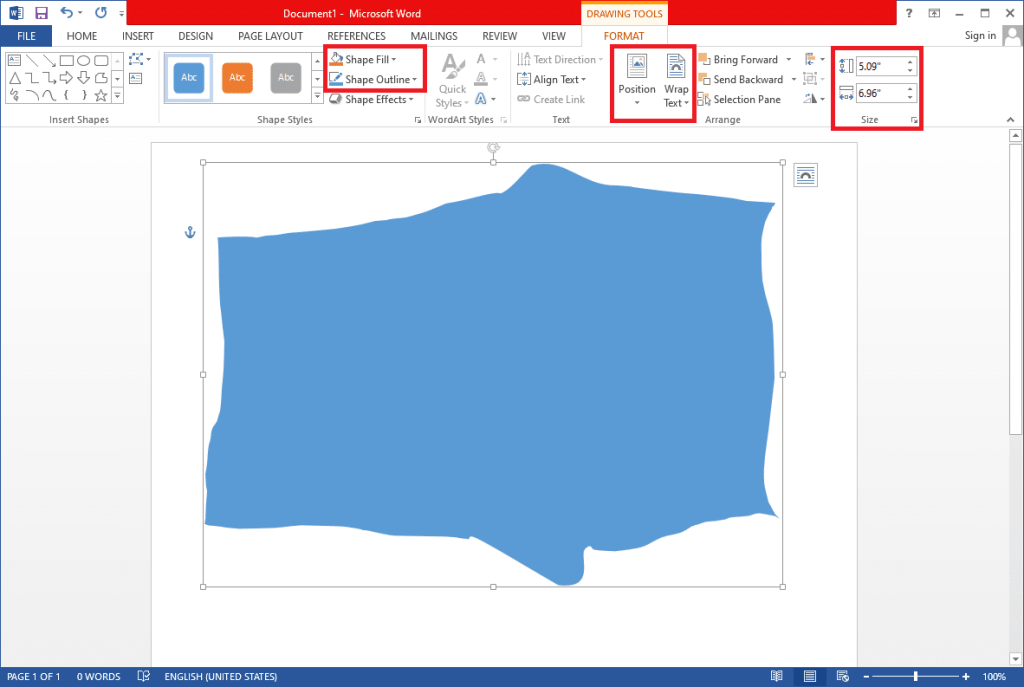
Поскольку Microsoft Word - это в первую очередь приложение для работы с текстами, создание сложных диаграмм может быть очень трудным. Вместо этого пользователи могут попробовать Microsoft Paint или Adobe Photoshop, чтобы создать гораздо более сложные схемы и легко донести суть до читателя. Как бы то ни было, это было все, что нужно для рисования в Microsoft Word, инструмент для рисования - отличный вариант, если вы не можете найти желаемую форму в списке предустановок.
Рекомендуемые:
Итак, это все о том, как рисовать в Microsoft Word в 2021 году. Если у вас возникли проблемы с выполнением руководства или вам нужна помощь по любой другой проблеме, связанной с Word, свяжитесь с нами в комментариях.
В этой статье мы расскажем, как восстановить доступ к жёсткому диску в случае его сбоя. Давайте пойдём дальше!
На первый взгляд AirPods выглядят как любые другие беспроводные наушники. Но всё изменилось, когда были обнаружены несколько малоизвестных особенностей.
Apple представила iOS 26 — крупное обновление с совершенно новым дизайном «матовое стекло», более интеллектуальным интерфейсом и улучшениями в знакомых приложениях.
Студентам нужен определённый тип ноутбука для учёбы. Он должен быть не только достаточно мощным для успешной работы на выбранной специальности, но и достаточно компактным и лёгким, чтобы его можно было носить с собой весь день.
Добавить принтер в Windows 10 просто, хотя процесс для проводных устройств будет отличаться от процесса для беспроводных устройств.
Как вы знаете, оперативная память (ОЗУ) — очень важный компонент компьютера, выполняющий функцию памяти для обработки данных и определяющий скорость работы ноутбука или ПК. В статье ниже WebTech360 расскажет вам о нескольких способах проверки оперативной памяти на наличие ошибок с помощью программного обеспечения в Windows.
Умные телевизоры действительно покорили мир. Благодаря множеству замечательных функций и возможности подключения к Интернету технологии изменили то, как мы смотрим телевизор.
Холодильники — привычные бытовые приборы. Холодильники обычно имеют 2 отделения: холодильное отделение просторное и имеет подсветку, которая автоматически включается каждый раз, когда пользователь ее открывает, а морозильное отделение узкое и не имеет подсветки.
На сети Wi-Fi влияют многие факторы, помимо маршрутизаторов, пропускной способности и помех, но есть несколько разумных способов улучшить работу вашей сети.
Если вы хотите вернуться к стабильной версии iOS 16 на своем телефоне, вот базовое руководство по удалению iOS 17 и понижению версии с iOS 17 до 16.
Йогурт — замечательная еда. Полезно ли есть йогурт каждый день? Как изменится ваше тело, если вы будете есть йогурт каждый день? Давайте узнаем вместе!
В этой статье рассматриваются наиболее питательные виды риса и способы максимально увеличить пользу для здоровья любого выбранного вами вида риса.
Установление режима сна и отхода ко сну, смена будильника и корректировка рациона питания — вот некоторые из мер, которые помогут вам лучше спать и вовремя просыпаться по утрам.
Арендуйте, пожалуйста! Landlord Sim — мобильная игра-симулятор для iOS и Android. Вы будете играть за владельца жилого комплекса и начнете сдавать квартиры в аренду, чтобы улучшить интерьер своих апартаментов и подготовить их к приему арендаторов.
Получите игровой код Bathroom Tower Defense Roblox и обменяйте его на потрясающие награды. Они помогут вам улучшить или разблокировать башни с более высоким уроном.













